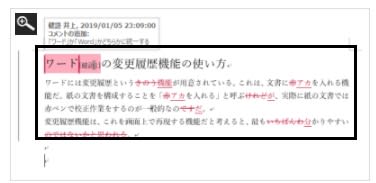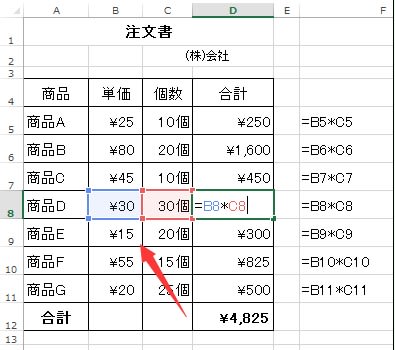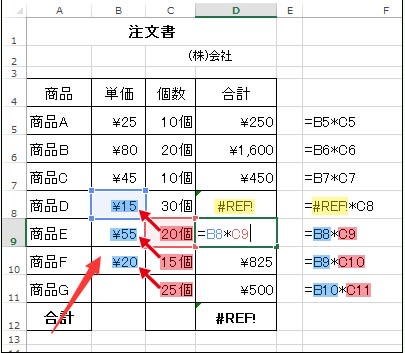office Excel2013連続データ(オートフィル)と通常コピー切替
office Excel2013オートフィルとは
office Excel2013のセルに入力された値をドラッグして値から、Excelが続きの値を予測して自動で連続した値や式が入力される機能の事。
日付や曜日などが良く使われます。
office Excel2013のオートフィルを使ってみる
まずは基本となる最初のセルを入力します。
※Excelのオートフィル(連続データ入力)は必ずしも最初(1から)始まる必要はありません。
カーソルを右下に持っていくと、カーソルが十字に変わります。
この十字を下にドラッグします。
"office2013 2021611-221-1"

自動で連続したデータが入力されます。
Aの様に連続データの終わりを自動的に考え、13月ではなく1月が入力あれます。
"office2013 2021611-221-2"

オートフィルでドラッグした最後のセルの右下に[オートフィル オプション]が表示されます。
"office2013 2021611-221-3"

オートフィルで連続データを入力したくない場合(同一データをコピーしたい)
オートフィルオプションから[セルのコピー]を選択しなおすと同じセルがコピーされた状態に修正されます。
"office2013 2021611-221-4"
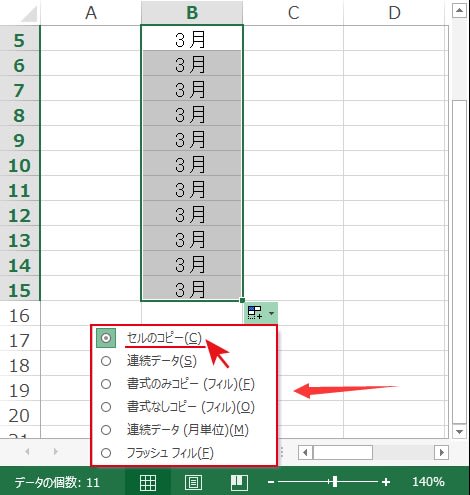
上下左右にオートフィルが可能
オートフィルの連続データの自動入力は、最初に入力した基準となるセルから上方向にコピーが可能です。
"office2013 2021611-221-5"
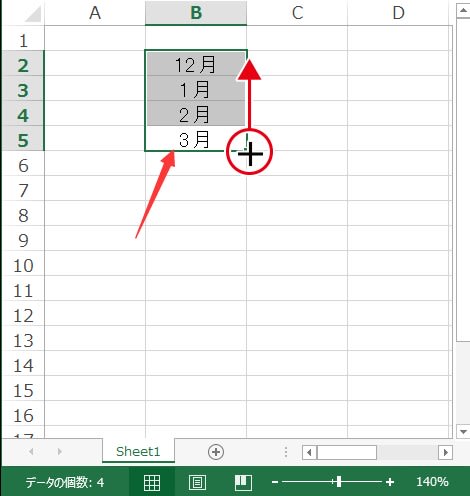
右方向にも。
"office2013 2021611-221-6"

左方向にもオートフィルでのコピーができます。
"office2013 2021611-221-7"